在win8系统中,chm是常见的帮助文件格式。一般情况下双击chm文件就可以直接打开。然而,有些用户遇到chm文件打不开的情况,不知道怎么回事。让我给您带来Win8系统chm文件打不开的解决方法。
1、打开chm文件时,会弹出如下警告窗口,点击打开;
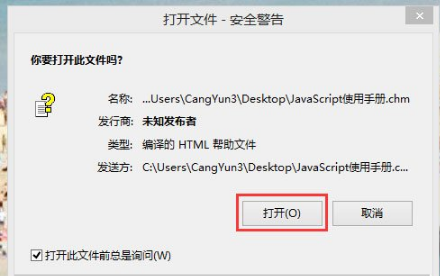
2、打开后发现无论怎么点击,右侧始终空白,有时还提示网络无法连接号码。总之,我看不到右侧的内容;
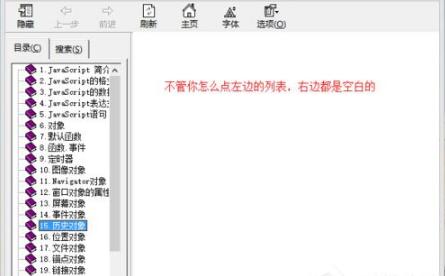
3.关闭文件,找到该文件--右键--属性;
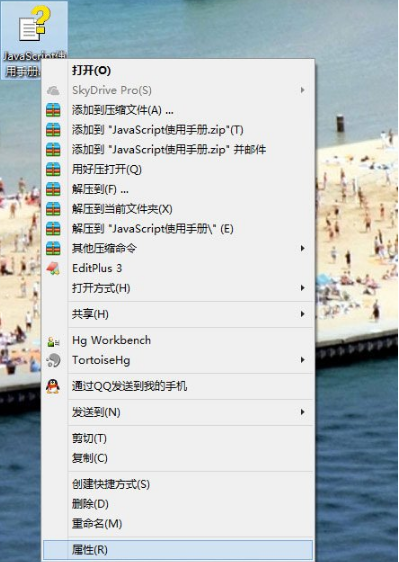
4.找到下面的安全,解锁--应用--确定,再次打开文件就可以看到内容了。
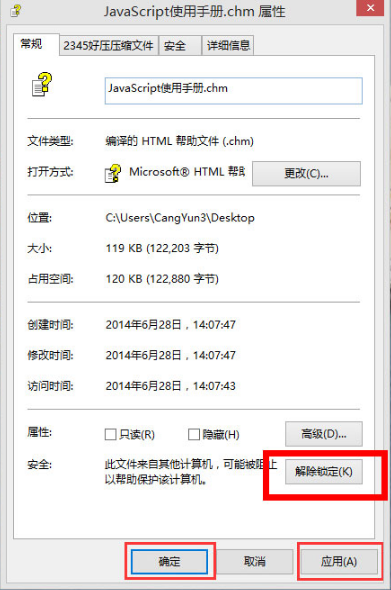
以上是小编为您带来的Win8系统chm文件打不开的解决方法。如果遇到win8系统无法打开chm文件的问题,可以使用上述方法修复。
分享到: